6 geriausi „Telegram“ pataisymai neleidžia man atsijungti mobiliajame ir staliniame kompiuteryje
Įvairios / / November 19, 2023
„Telegram“ leidžia prisijungti prie paskyros keliuose įrenginiuose ir pasiekti pokalbius. Taip pat galite pasirinkti atsijunkite nuo įrenginių iš „Telegram“ paskyros, ypač perjungiant į naują įrenginį. O kas, jei „Telegram“ pradės automatiškai atsijungti nuo jūsų įrenginio?
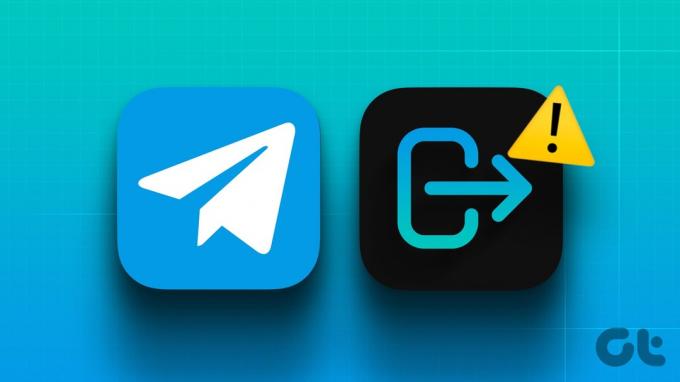
Būtent tuo skundėsi kai kurie vartotojai, o jei taip pat klausiate savęs: „Kodėl „Telegram“ mane išregistruoja?“, mes siūlome jums geriausius sprendimus, skirtus mobiliesiems ir staliniams kompiuteriams, kad tai ištaisytų.
1. Patikrinkite automatinio atsijungimo trukmę
„Telegram“ leidžia nustatyti neveiklumo trukmę, po kurios prijungti įrenginiai bus automatiškai atjungti. Pirmasis sprendimas, kurį rekomenduojame, yra patikrinti šią prijungtų įrenginių trukmę programoje „Telegram“.
Mobiliajame telefone
1 žingsnis: Atidarykite „Telegram“ savo „iPhone“ arba „Android“ telefone.

2 žingsnis: „iPhone“ apatiniame dešiniajame kampe palieskite nustatymų piktogramą. Jei naudojate Android, bakstelėkite mėsainio meniu piktogramą viršutiniame kairiajame kampe ir pasirinkite Nustatymai.


3 veiksmas: Pasirinkite Įrenginiai.

4 veiksmas: Slinkite žemyn ir bakstelėkite „Jei neaktyvus“ ir patikrinkite neveiklumo trukmę.

Siūlome pasirinkti šešis mėnesius, kad net jei jūsų įrenginys būtų neaktyvus ilgesnį laiką, jis vis tiek neatsijungtų.
Darbalaukyje
1 žingsnis: Atidarykite „Telegram“ savo „Mac“ arba „Windows“ kompiuteryje.
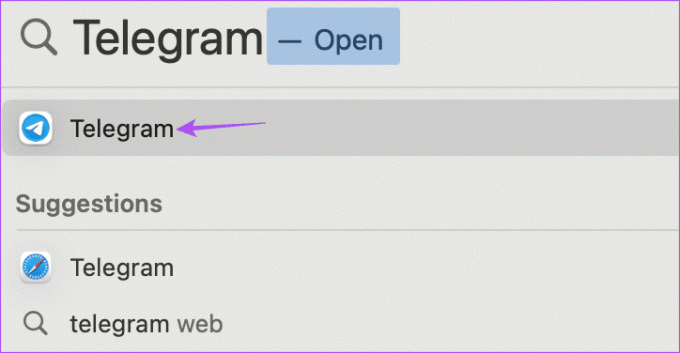
2 žingsnis: „Mac“ kompiuteryje spustelėkite nustatymų piktogramą kairėje pusėje.

„Windows“ kompiuteryje spustelėkite mėsainio piktogramą viršutiniame kairiajame kampe ir pasirinkite Nustatymai.
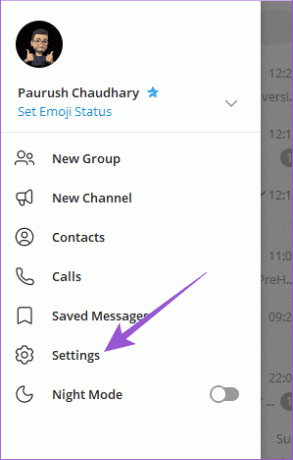
3 veiksmas: Pasirinkite Aktyvūs seansai.

4 veiksmas: Spustelėkite „Jei neaktyvus“ ir patikrinkite įrenginio neveiklumo trukmę.
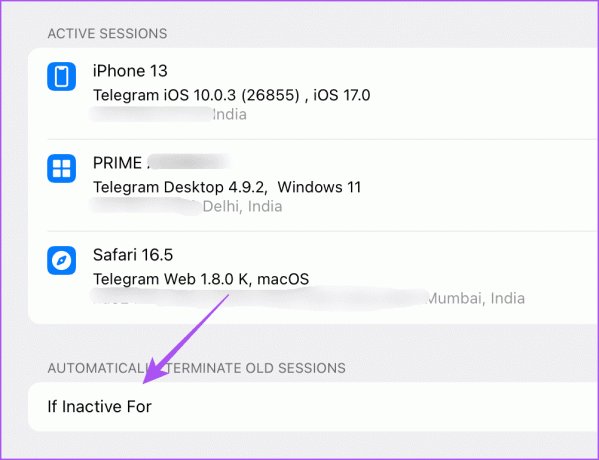
2. Patikrinkite vidinę atmintį
Jei „Telegram“ vis tiek atsijungia atsitiktinai, turėtumėte patikrinti vidinės atminties būseną savo mobiliajame telefone ir darbalaukyje. Programai reikia pakankamai vietos, kad ji veiktų sklandžiai ir atsisiųsta laikmena būtų saugoma jūsų įrenginyje. Gali tekti išvalyti šiek tiek saugyklos vietos savo mobiliajame telefone arba darbalaukyje, kad „Telegram“ veiktų be trikdžių.
Patikrinkite „iPhone“ saugyklą
1 žingsnis: Atidarykite programą „Nustatymai“ ir bakstelėkite „Bendra“.


2 žingsnis: Bakstelėkite „iPhone Storage“.

Pamatysite, kiek vietos „iPhone“ užima programos ir paslaugos.

Galite pasirinkti programą, kurios nebenorite naudoti, ir ją ištrinti.
Taip pat galite pasirinkti išvalykite kitą saugyklą savo iPhone jei jis užima per daug vietos.
Patikrinkite „Android“ saugyklą
„Android“ telefone atidarykite „Nustatymai“ ir bakstelėkite „Saugykla“.


Pamatysite, kurios programų ir paslaugų kategorijos užima vidinę atmintį. Paprasčiausias būdas yra ištrinti programas iš „Android“ telefono, kad atlaisvintumėte saugyklą. Tačiau taip pat galite peržiūrėti mūsų įrašą, kad sužinotumėte geriausius būdus atlaisvinkite vietos „Android“ neištrindami programų.
Jei esate „Mac“ naudotojas, galite sužinoti mūsų įrašą kaip patikrinti ir optimizuoti „Mac“ saugyklą.
Jei esate „Windows“ vartotojas, galite peržiūrėti mūsų vadovą kaip patikrinti visą nešiojamojo kompiuterio ar kompiuterio saugyklą.
3. Išvalykite telegramos talpyklą
„Telegram“ tam tikrą laiką renka talpyklos duomenis, kad programa būtų labiau reaguota. Tačiau senesni talpyklos duomenys gali būti sugadinti, todėl gali kilti problemų, pvz., automatinio atsijungimo. Siūlome išvalyti „Telegram“ talpyklą mobiliajame ir darbalaukyje.
Mobiliajame telefone
1 žingsnis: Atidarykite „Telegram“ savo „iPhone“ arba „Android“ telefone.

2 žingsnis: „iPhone“ apatiniame dešiniajame kampe palieskite nustatymų piktogramą. Jei naudojate Android, bakstelėkite mėsainio meniu piktogramą viršutiniame kairiajame kampe ir pasirinkite Nustatymai.


3 veiksmas: Pasirinkite Duomenys ir saugykla ir bakstelėkite Storage Usage.


4 veiksmas: Bakstelėkite Išvalyti visą talpyklą ir bakstelėkite dar kartą, kad patvirtintumėte.

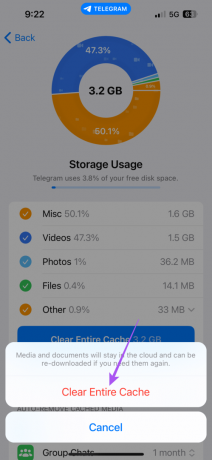
Atlikę šį veiksmą, turėsite dar kartą atsisiųsti medijos failus, kurie bus išsaugoti „Telegram“ debesyje.
Darbalaukyje
1 žingsnis: Atidarykite „Telegram“ savo „Mac“ arba „Windows“ kompiuteryje.
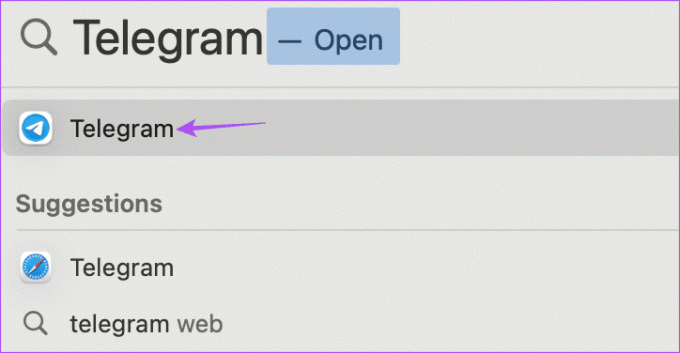
2 žingsnis: „Mac“ kompiuteryje spustelėkite nustatymų piktogramą kairėje pusėje.

„Windows“ kompiuteryje spustelėkite mėsainio piktogramą viršutiniame kairiajame kampe ir pasirinkite Nustatymai.
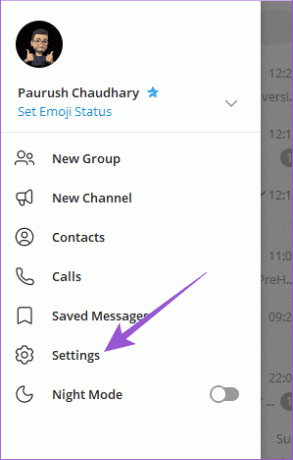
3 veiksmas: Kairiajame meniu spustelėkite Duomenys ir saugykla.

4 veiksmas: Dešinėje pusėje spustelėkite saugyklos naudojimas.

5 veiksmas: Spustelėkite Išvalyti visą talpyklą.
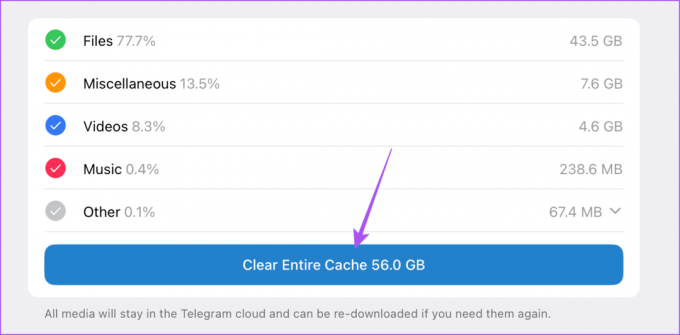
6 veiksmas: Norėdami patvirtinti, dar kartą pasirinkite Išvalyti visą talpyklą.
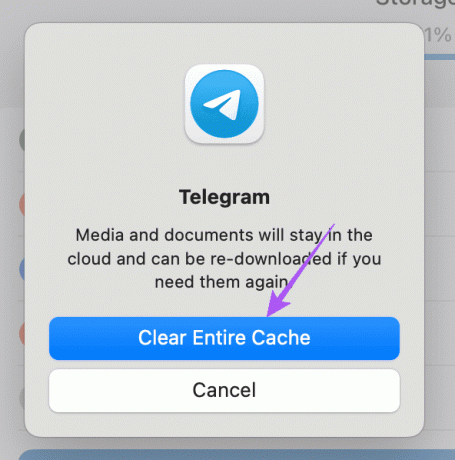
4. Išjungti VPN paslaugą
VPN naudojimas gali padėti pasiekti turinį ar duomenis už jūsų regiono ribų. Tačiau išlaikant jį įjungtą naudojant „Telegram“, gali kilti tokių problemų. Siūlome išjungti VPN paslaugą mobiliajame ir staliniame kompiuteryje. Jei kompiuteryje naudojate VPN, galite apsilankyti jo svetainėje ir jį išjungti.
Išjunkite VPN „Android“.
1 žingsnis: Atidarykite Nustatymai ir bakstelėkite Tinklas ir internetas.


2 žingsnis: Bakstelėkite VPN.

3 veiksmas: Bakstelėkite piktogramą Nustatymai šalia VPN paslaugos pavadinimo.

4 veiksmas: Įsitikinkite, kad VPN paslauga buvo išjungta.
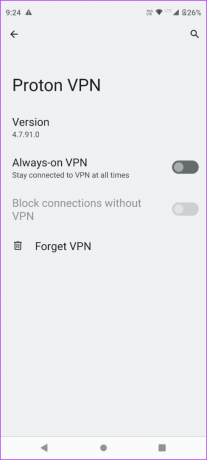
Išjunkite VPN „iPhone“.
Atidarykite programą „Nustatymai“ ir bakstelėkite jungiklį šalia VPN, kad jį išjungtumėte.


Vietoj VPN pabandykite tarpinio serverio ryšio nustatymas „Telegram“..
5. Priverskite išeiti ir iš naujo paleiskite „Telegram“.
Jei vis dar atsijungiate nuo „Telegram“ paskyros, pabandykite priverstinai išeiti ir iš naujo paleiskite programą. Tai suteiks programai naujos pradžios.
Priverstinai išeiti „iPhone“.
1 žingsnis: Pradiniame ekrane braukite aukštyn ir palaikykite, kad pamatytumėte foninius programų langus.
2 žingsnis: Braukite dešinėn, kad surastumėte „Telegram“, ir braukite aukštyn, kad pašalintumėte „Telegram“ programą.

3 veiksmas: Iš naujo paleiskite „Telegram“ ir patikrinkite, ar problema išspręsta.

Priverstinai išeiti „Android“.
1 žingsnis: Ilgai paspauskite Telegram programos piktogramą ir bakstelėkite Programos informacija.

2 žingsnis: Bakstelėkite Force Stop ir pasirinkite Gerai, kad patvirtintumėte.

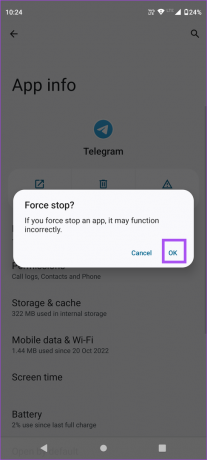
3 veiksmas: Uždarykite „App Info“ ir dar kartą atidarykite „Telegram“, kad patikrintumėte, ar problema išspręsta.

Priverstinai išeiti „Mac“.
1 žingsnis: Viršutiniame dešiniajame kampe spustelėkite Apple logotipą ir pasirinkite Force Quit.

2 žingsnis: Pasirinkite Telegram programą ir spustelėkite Force Quit.

3 veiksmas: Iš naujo paleiskite „Telegram“ ir patikrinkite, ar problema išspręsta.
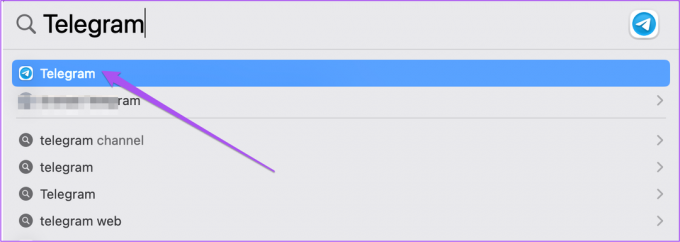
Priverstinai išeiti sistemoje „Windows 11“.
1 žingsnis: Paspauskite mygtuką Pradėti užduočių juostoje, kad atidarytumėte meniu Pradėti, įveskite Užduočių tvarkyklė, ir paspauskite Enter, kad atidarytumėte užduočių tvarkyklę.

2 žingsnis: Spustelėkite Telegram ir pasirinkite Force Stop.

3 veiksmas: Uždarykite užduočių tvarkytuvę ir dar kartą atidarykite „Telegram“, kad patikrintumėte, ar problema išspręsta.

6. Atnaujinkite „Telegram“ programą
Jei nė vienas iš sprendimų neveikia, siūlome atnaujinti Telegram programėlę į naujausią versiją. Norėdami atnaujinti programą pagal savo įrenginį, galite naudoti šias nuorodas.
Atnaujinkite „Telegram“ „Android“.
Atnaujinkite „Telegram“ „iPhone“.
Atnaujinkite „Telegram“ „Mac“.
Atnaujinkite „Telegram“ sistemoje „Windows“.
Palaikykite ryšį su telegrama
Šie sprendimai padės, jei „Telegram“ vis atsijungs nuo įrenginio. Yra žinoma, kad „Telegram“ yra viena saugiausių pranešimų siuntimo programų. Puikus to paties pavyzdys yra tai, kad tai leidžia jums paslėpti savo profilio nuotrauką nuo konkrečių kontaktų.
Paskutinį kartą atnaujinta 2023 m. rugsėjo 20 d
Aukščiau pateiktame straipsnyje gali būti filialų nuorodų, kurios padeda palaikyti „Guiding Tech“. Tačiau tai neturi įtakos mūsų redakciniam vientisumui. Turinys išlieka nešališkas ir autentiškas.

Parašyta
Paurushas klaidžioja aplink iOS ir Mac, kol artimai susiduria su Android ir Windows. Prieš tapdamas rašytoju, jis kūrė vaizdo įrašus tokiems prekių ženklams kaip Mr. Phone ir Digit ir trumpai dirbo tekstų kūrėju. Laisvalaikiu jis patenkina savo smalsumą srautinio perdavimo platformomis ir įrenginiais, tokiais kaip Apple TV ir Google TV. Savaitgaliais jis yra visą darbo dieną dirbantis sinefilas, bandantis sumažinti savo nesibaigiantį stebimųjų sąrašą, dažnai jį pailgindamas.



